OPEL MOKKA 2015 Інструкція з експлуатації інформаційно-розважальної системи (in Ukrainian)
Manufacturer: OPEL, Model Year: 2015, Model line: MOKKA, Model: OPEL MOKKA 2015Pages: 139, PDF Size: 2.25 MB
Page 71 of 139
![OPEL MOKKA 2015 Інструкція з експлуатації інформаційно-розважальної системи (in Ukrainian) Розпізнавання мови71
МенюДіяГолосові командиМеню телефонуОб’єднування
пристрою в пару(Pair [Device] | Connect)Набір н OPEL MOKKA 2015 Інструкція з експлуатації інформаційно-розважальної системи (in Ukrainian) Розпізнавання мови71
МенюДіяГолосові командиМеню телефонуОб’єднування
пристрою в пару(Pair [Device] | Connect)Набір н](/img/37/40159/w960_40159-70.png)
Розпізнавання мови71
МенюДіяГолосові командиМеню телефонуОб’єднування
пристрою в пару(Pair [Device] | Connect)Набір номераDigit Dial
((Dial | Call) Number DP ITem | (Dial | Call) Name DP Item [on cell | at home
| at work | on mobile])Повторний набір
останнього номера(Redial | Redial Last Number)Видалення цифрClear
Clear AllЧитання текстових
повідомленьRead S M S [Messages] | Read (Texts | Messages) | Read Text Messages
... : динамічний заповнювач відповідає конкретним іменам чи назвам, які вставляються замість нього
| : вертикальною рискою відокремлюються альтернативні варіанти
( ) : у круглі дужки беруться альтернативні варіанти
[ ] : у квадратні дужки беруться необов’язкові складові команди
, : комою відокремлюються обов’язкові кроки в послідовності реплік
Page 72 of 139
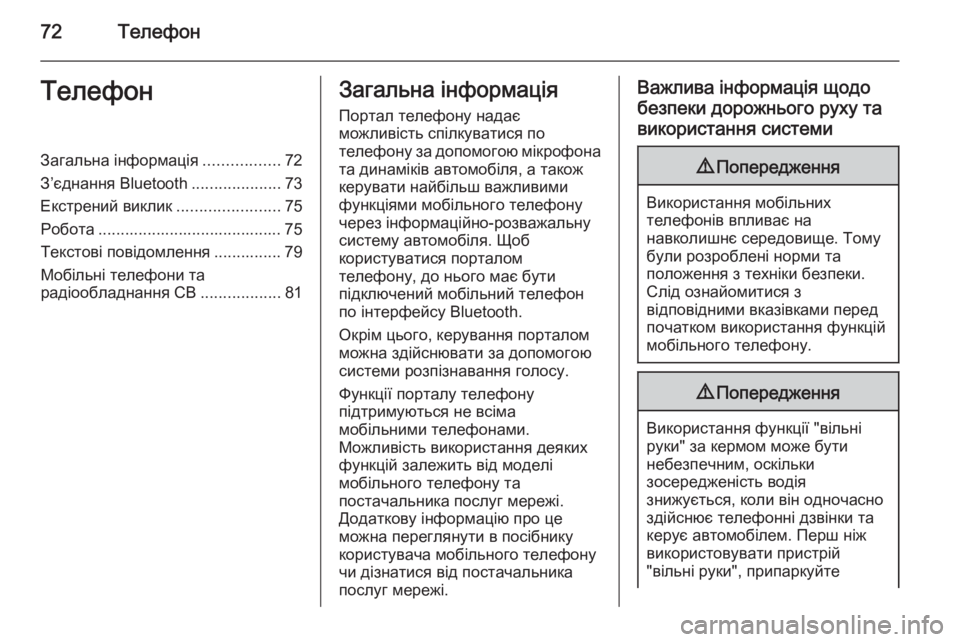
72ТелефонТелефонЗагальна інформація.................72
З’єднання Bluetooth ....................73
Екстрений виклик .......................75
Робота ......................................... 75
Текстові повідомлення ............... 79
Мобільні телефони та
радіообладнання CB ..................81Загальна інформація
Портал телефону надає
можливість спілкуватися по
телефону за допомогою мікрофона та динаміків автомобіля, а також
керувати найбільш важливими
функціями мобільного телефону
через інформаційно-розважальну
систему автомобіля. Щоб
користуватися порталом
телефону, до нього має бути
підключений мобільний телефон
по інтерфейсу Bluetooth.
Окрім цього, керування порталом
можна здійснювати за допомогою
системи розпізнавання голосу.
Функції порталу телефону
підтримуються не всіма
мобільними телефонами.
Можливість використання деяких функцій залежить від моделі
мобільного телефону та
постачальника послуг мережі.
Додаткову інформацію про це
можна переглянути в посібнику
користувача мобільного телефону
чи дізнатися від постачальника
послуг мережі.Важлива інформація щодо
безпеки дорожнього руху та використання системи9 Попередження
Використання мобільних
телефонів впливає на
навколишнє середовище. Тому
були розроблені норми та
положення з техніки безпеки.
Слід ознайомитися з
відповідними вказівками перед
початком використання функцій
мобільного телефону.
9 Попередження
Використання функції "вільні
руки" за кермом може бути
небезпечним, оскільки
зосередженість водія
знижується, коли він одночасно
здійснює телефонні дзвінки та
керує автомобілем. Перш ніж
використовувати пристрій
"вільні руки", припаркуйте
Page 73 of 139
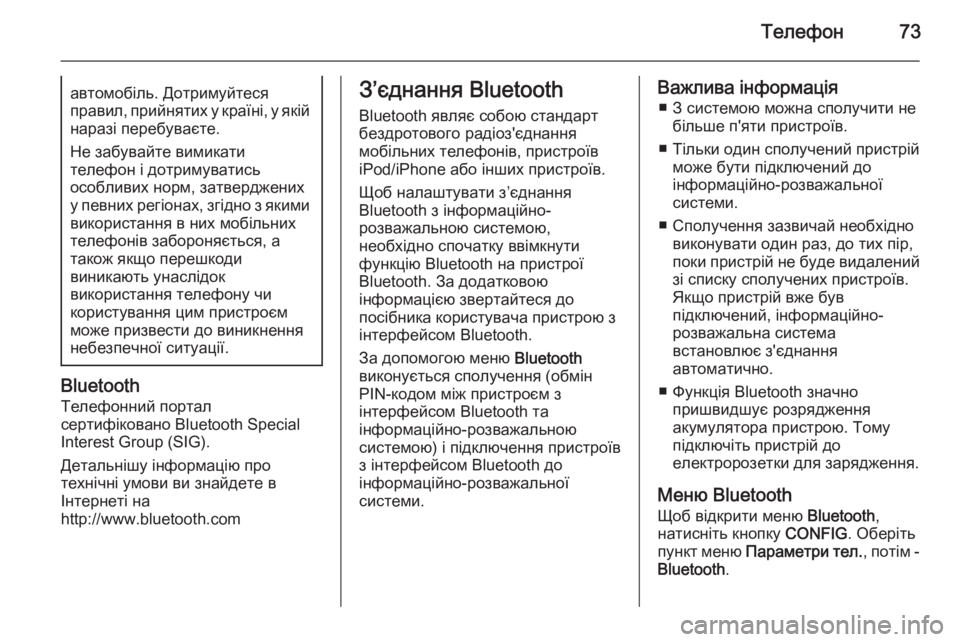
Телефон73автомобіль. Дотримуйтеся
правил, прийнятих у країні, у якій наразі перебуваєте.
Не забувайте вимикати
телефон і дотримуватись
особливих норм, затверджених
у певних регіонах, згідно з якими
використання в них мобільних
телефонів забороняється, а
також якщо перешкоди
виникають унаслідок
використання телефону чи
користування цим пристроєм
може призвести до виникнення
небезпечної ситуації.
Bluetooth
Телефонний портал
сертифіковано Bluetooth Special Interest Group (SIG).
Детальнішу інформацію про
технічні умови ви знайдете в
Інтернеті на
http://www.bluetooth.com
З’єднання Bluetooth
Bluetooth являє собою стандарт
бездротового радіоз'єднання
мобільних телефонів, пристроїв iPod/iPhone або інших пристроїв.
Щоб налаштувати з’єднання
Bluetooth з інформаційно-
розважальною системою,
необхідно спочатку ввімкнути
функцію Bluetooth на пристрої
Bluetooth. За додатковою
інформацією звертайтеся до
посібника користувача пристрою з
інтерфейсом Bluetooth.
За допомогою меню Bluetooth
виконується сполучення (обмін
PIN-кодом між пристроєм з
інтерфейсом Bluetooth та
інформаційно-розважальною
системою) і підключення пристроїв
з інтерфейсом Bluetooth до
інформаційно-розважальної
системи.Важлива інформація
■ З системою можна сполучити не більше п'яти пристроїв.
■ Тільки один сполучений пристрій може бути підключений до
інформаційно-розважальної
системи.
■ Сполучення зазвичай необхідно виконувати один раз, до тих пір,
поки пристрій не буде видалений зі списку сполучених пристроїв.Якщо пристрій вже був
підключений, інформаційно-
розважальна система
встановлює з'єднання
автоматично.
■ Функція Bluetooth значно пришвидшує розрядження
акумулятора пристрою. Тому
підключіть пристрій до
електророзетки для зарядження.
Меню Bluetooth
Щоб відкрити меню Bluetooth,
натисніть кнопку CONFIG. Оберіть
пункт меню Параметри тел. , потім -
Bluetooth .
Page 74 of 139
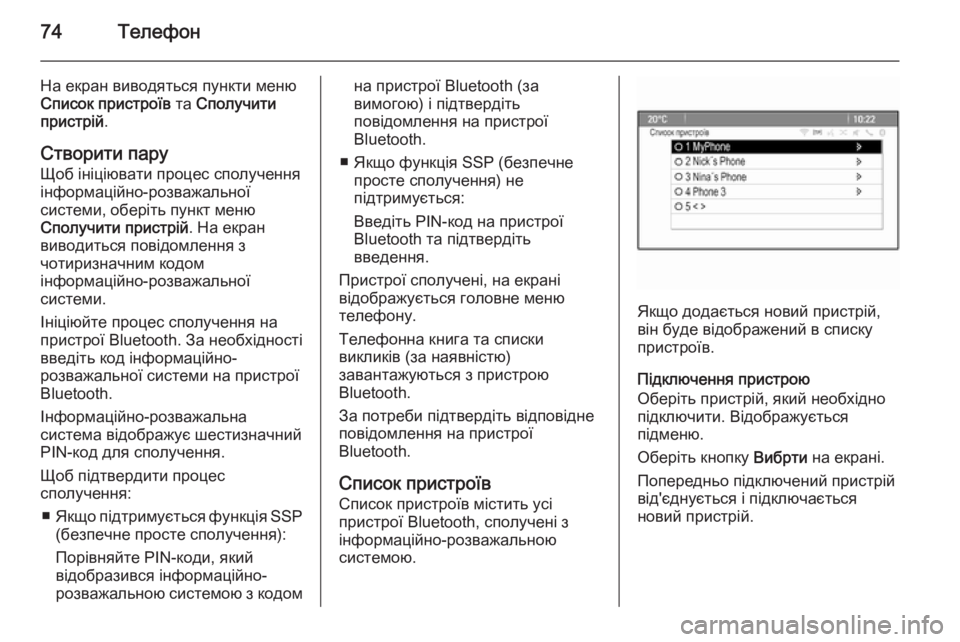
74Телефон
На екран виводяться пункти меню
Список пристроїв та Сполучити
пристрій .
Створити пару
Щоб ініціювати процес сполучення
інформаційно-розважальної
системи, оберіть пункт меню
Сполучити пристрій . На екран
виводиться повідомлення з
чотиризначним кодом
інформаційно-розважальної
системи.
Ініціюйте процес сполучення на
пристрої Bluetooth. За необхідності
введіть код інформаційно-
розважальної системи на пристрої
Bluetooth.
Інформаційно-розважальна
система відображує шестизначний
PIN-код для сполучення.
Щоб підтвердити процес
сполучення:
■ Якщо підтримується функція SSP
(безпечне просте сполучення):
Порівняйте PIN-коди, який
відобразився інформаційно-
розважальною системою з кодомна пристрої Bluetooth (за
вимогою) і підтвердіть
повідомлення на пристрої
Bluetooth.
■ Якщо функція SSP (безпечне просте сполучення) не
підтримується:
Введіть PIN-код на пристрої
Bluetooth та підтвердіть
введення.
Пристрої сполучені, на екрані
відображується головне меню
телефону.
Телефонна книга та списки викликів (за наявністю)
завантажуються з пристрою
Bluetooth.
За потреби підтвердіть відповідне
повідомлення на пристрої
Bluetooth.
Список пристроїв
Список пристроїв містить усі
пристрої Bluetooth, сполучені з
інформаційно-розважальною
системою.
Якщо додається новий пристрій,
він буде відображений в списку
пристроїв.
Підключення пристрою
Оберіть пристрій, який необхідно
підключити. Відображується
підменю.
Оберіть кнопку Вибрти на екрані.
Попередньо підключений пристрій від'єднується і підключається
новий пристрій.
Page 75 of 139
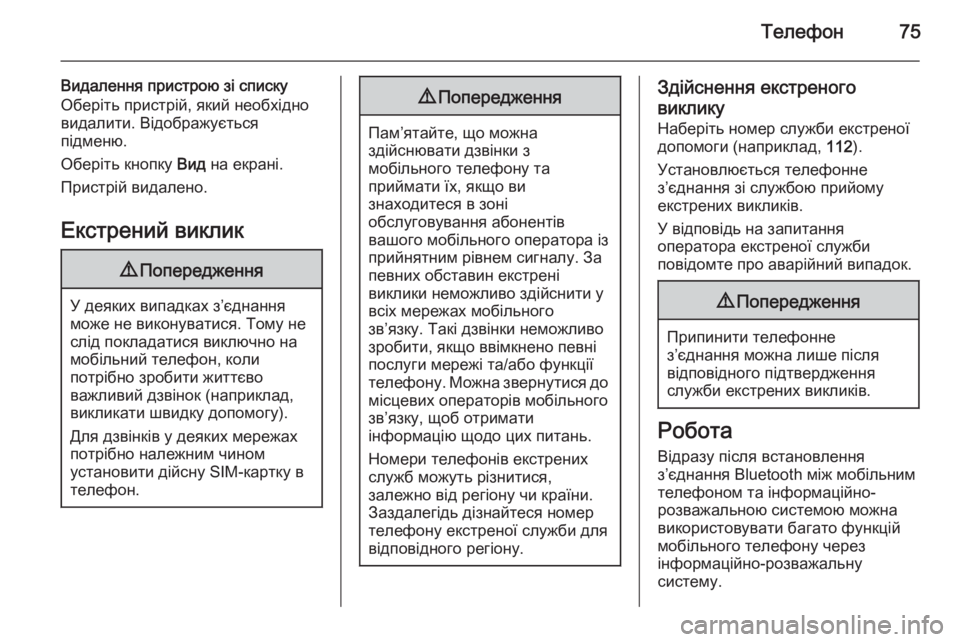
Телефон75
Видалення пристрою зі списку
Оберіть пристрій, який необхідно
видалити. Відображується
підменю.
Оберіть кнопку Вид на екрані.
Пристрій видалено.
Екстрений виклик9 Попередження
У деяких випадках з’єднання
може не виконуватися. Тому не слід покладатися виключно на
мобільний телефон, коли
потрібно зробити життєво
важливий дзвінок (наприклад,
викликати швидку допомогу).
Для дзвінків у деяких мережах
потрібно належним чином
установити дійсну SIM-картку в
телефон.
9 Попередження
Пам’ятайте, що можна
здійснювати дзвінки з
мобільного телефону та
приймати їх, якщо ви
знаходитеся в зоні
обслуговування абонентів
вашого мобільного оператора із
прийнятним рівнем сигналу. За
певних обставин екстрені
виклики неможливо здійснити у
всіх мережах мобільного
зв’язку. Такі дзвінки неможливо
зробити, якщо ввімкнено певні
послуги мережі та/або функції телефону. Можна звернутися до місцевих операторів мобільного
зв’язку, щоб отримати
інформацію щодо цих питань.
Номери телефонів екстрених
служб можуть різнитися,
залежно від регіону чи країни.
Заздалегідь дізнайтеся номер
телефону екстреної служби для
відповідного регіону.
Здійснення екстреного
виклику
Наберіть номер служби екстреної допомоги (наприклад, 112).
Установлюється телефонне
з’єднання зі службою прийому
екстрених викликів.
У відповідь на запитання
оператора екстреної служби
повідомте про аварійний випадок.9 Попередження
Припинити телефонне
з’єднання можна лише після
відповідного підтвердження
служби екстрених викликів.
Робота
Відразу після встановлення
з’єднання Bluetooth між мобільним
телефоном та інформаційно-
розважальною системою можна
використовувати багато функцій
мобільного телефону через
інформаційно-розважальну
систему.
Page 76 of 139
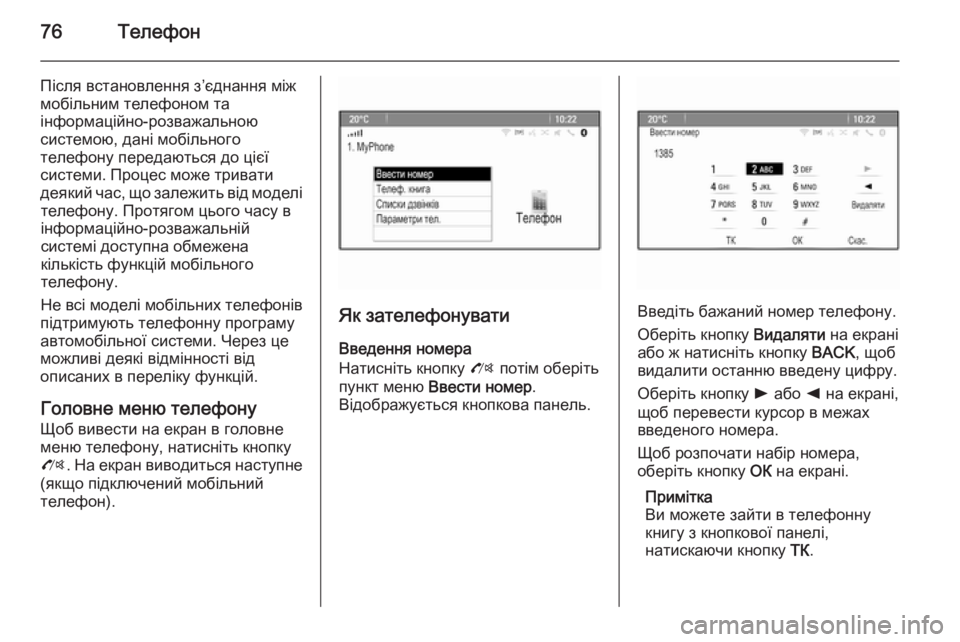
76Телефон
Після встановлення з’єднання між
мобільним телефоном та
інформаційно-розважальною
системою, дані мобільного
телефону передаються до цієї
системи. Процес може тривати
деякий час, що залежить від моделі телефону. Протягом цього часу в
інформаційно-розважальній
системі доступна обмежена
кількість функцій мобільного
телефону.
Не всі моделі мобільних телефонів
підтримують телефонну програму
автомобільної системи. Через це
можливі деякі відмінності від
описаних в переліку функцій.
Головне меню телефону
Щоб вивести на екран в головне
меню телефону, натисніть кнопку
O . На екран виводиться наступне
(якщо підключений мобільний
телефон).
Як зателефонувати
Введення номера
Натисніть кнопку O потім оберіть
пункт меню Ввести номер .
Відображується кнопкова панель.Введіть бажаний номер телефону.
Оберіть кнопку Видаляти на екрані
або ж натисніть кнопку BACK, щоб
видалити останню введену цифру.
Оберіть кнопку l або k на екрані,
щоб перевести курсор в межах
введеного номера.
Щоб розпочати набір номера,
оберіть кнопку ОК на екрані.
Примітка
Ви можете зайти в телефонну книгу з кнопкової панелі,
натискаючи кнопку ТК.
Page 77 of 139
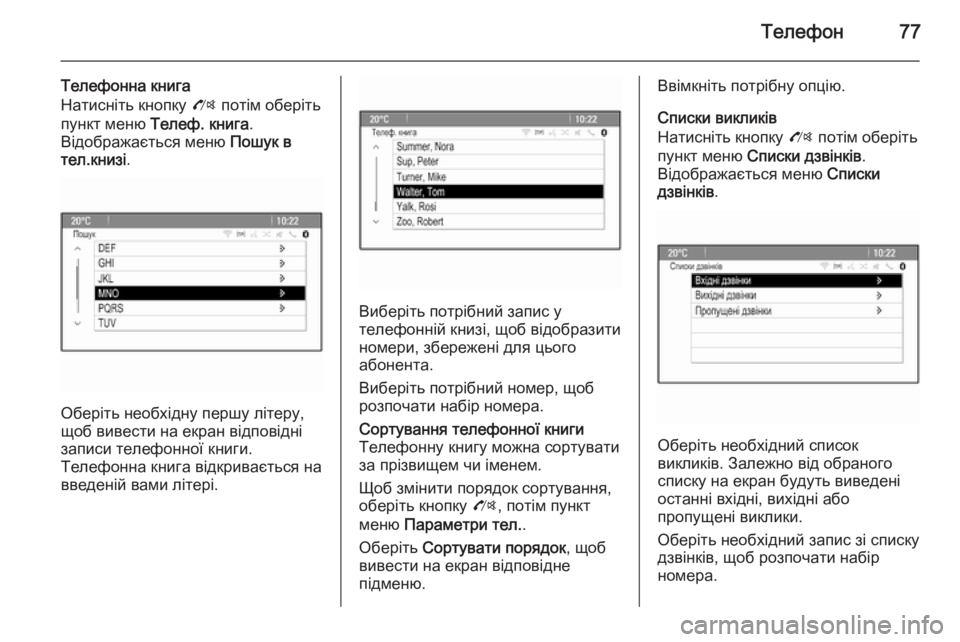
Телефон77
Телефонна книга
Натисніть кнопку O потім оберіть
пункт меню Телеф. книга .
Відображається меню Пошук в
тел.книзі .
Оберіть необхідну першу літеру,
щоб вивести на екран відповідні
записи телефонної книги.
Телефонна книга відкривається на
введеній вами літері.
Виберіть потрібний запис у
телефонній книзі, щоб відобразити номери, збережені для цього
абонента.
Виберіть потрібний номер, щоб
розпочати набір номера.
Сортування телефонної книги
Телефонну книгу можна сортувати
за прізвищем чи іменем.
Щоб змінити порядок сортування,
оберіть кнопку O, потім пункт
меню Параметри тел. .
Оберіть Сортувати порядок , щоб
вивести на екран відповідне
підменю.Ввімкніть потрібну опцію.
Списки викликів
Натисніть кнопку O потім оберіть
пункт меню Списки дзвінків .
Відображається меню Списки
дзвінків .
Оберіть необхідний список
викликів. Залежно від обраного
списку на екран будуть виведені
останні вхідні, вихідні або
пропущені виклики.
Оберіть необхідний запис зі списку
дзвінків, щоб розпочати набір
номера.
Page 78 of 139
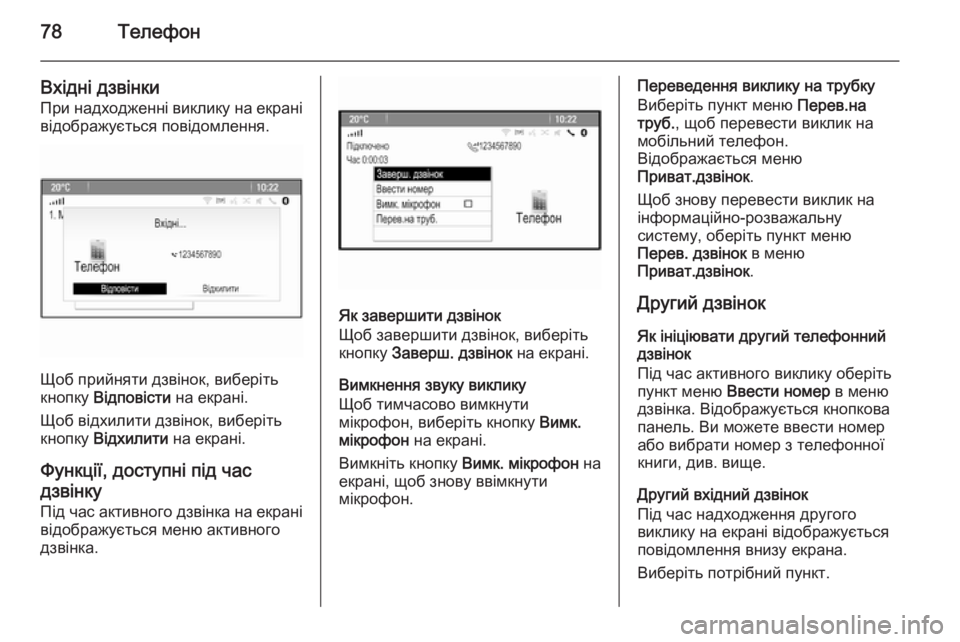
78Телефон
Вхідні дзвінки
При надходженні виклику на екрані
відображується повідомлення.
Щоб прийняти дзвінок, виберіть
кнопку Відповісти на екрані.
Щоб відхилити дзвінок, виберіть
кнопку Відхилити на екрані.
Функції, доступні під час
дзвінку
Під час активного дзвінка на екрані відображується меню активного
дзвінка.
Як завершити дзвінок
Щоб завершити дзвінок, виберіть
кнопку Заверш. дзвінок на екрані.
Вимкнення звуку виклику
Щоб тимчасово вимкнути
мікрофон, виберіть кнопку Вимк.
мікрофон на екрані.
Вимкніть кнопку Вимк. мікрофон на
екрані, щоб знову ввімкнути
мікрофон.
Переведення виклику на трубку
Виберіть пункт меню Перев.на
труб. , щоб перевести виклик на
мобільний телефон.
Відображається меню
Приват.дзвінок .
Щоб знову перевести виклик на
інформаційно-розважальну
систему, оберіть пункт меню
Перев. дзвінок в меню
Приват.дзвінок .
Другий дзвінок
Як ініціювати другий телефонний
дзвінок
Під час активного виклику оберіть пункт меню Ввести номер в меню
дзвінка. Відображується кнопкова
панель. Ви можете ввести номер
або вибрати номер з телефонної
книги, див. вище.
Другий вхідний дзвінок
Під час надходження другого
виклику на екрані відображується
повідомлення внизу екрана.
Виберіть потрібний пункт.
Page 79 of 139
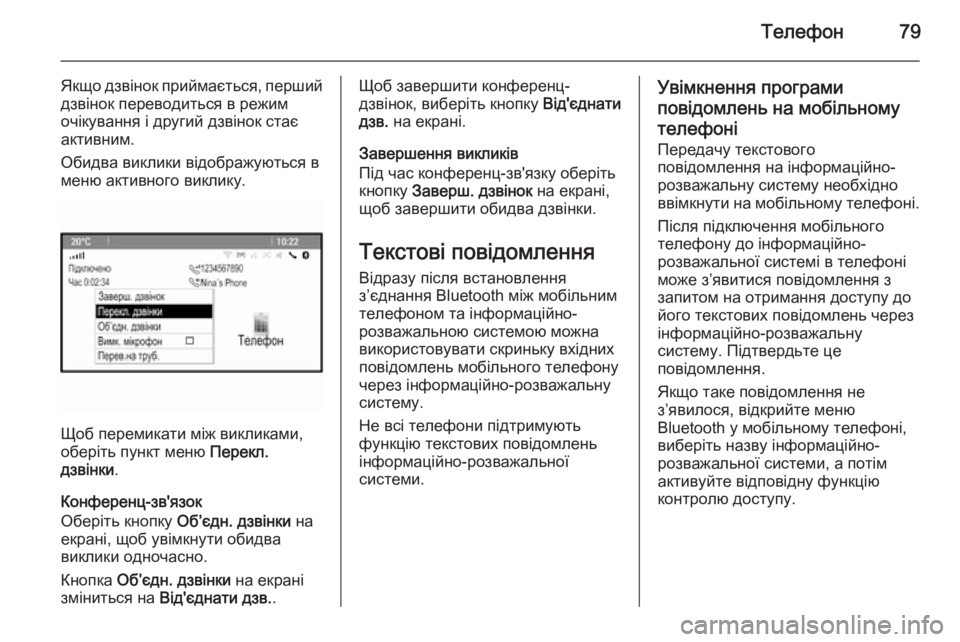
Телефон79
Якщо дзвінок приймається, перший
дзвінок переводиться в режим
очікування і другий дзвінок стає
активним.
Обидва виклики відображуються в
меню активного виклику.
Щоб перемикати між викликами,
оберіть пункт меню Перекл.
дзвінки .
Конференц-зв'язок
Оберіть кнопку Об’єдн. дзвінки на
екрані, щоб увімкнути обидва
виклики одночасно.
Кнопка Об’єдн. дзвінки на екрані
зміниться на Від'єднати дзв. .
Щоб завершити конференц-
дзвінок, виберіть кнопку Від'єднати
дзв. на екрані.
Завершення викликів
Під час конференц-зв'язку оберіть
кнопку Заверш. дзвінок на екрані,
щоб завершити обидва дзвінки.
Текстові повідомлення
Відразу після встановлення
з’єднання Bluetooth між мобільним
телефоном та інформаційно-
розважальною системою можна
використовувати скриньку вхідних
повідомлень мобільного телефону
через інформаційно-розважальну
систему.
Не всі телефони підтримують
функцію текстових повідомлень
інформаційно-розважальної
системи.Увімкнення програми
повідомлень на мобільному телефоні
Передачу текстового
повідомлення на інформаційно-
розважальну систему необхідно
ввімкнути на мобільному телефоні.
Після підключення мобільного
телефону до інформаційно-
розважальної системі в телефоні
може з’явитися повідомлення з
запитом на отримання доступу до
його текстових повідомлень через
інформаційно-розважальну
систему. Підтвердьте це
повідомлення.
Якщо таке повідомлення не
з’явилося, відкрийте меню
Bluetooth у мобільному телефоні, виберіть назву інформаційно-
розважальної системи, а потім
активуйте відповідну функцію
контролю доступу.
Page 80 of 139
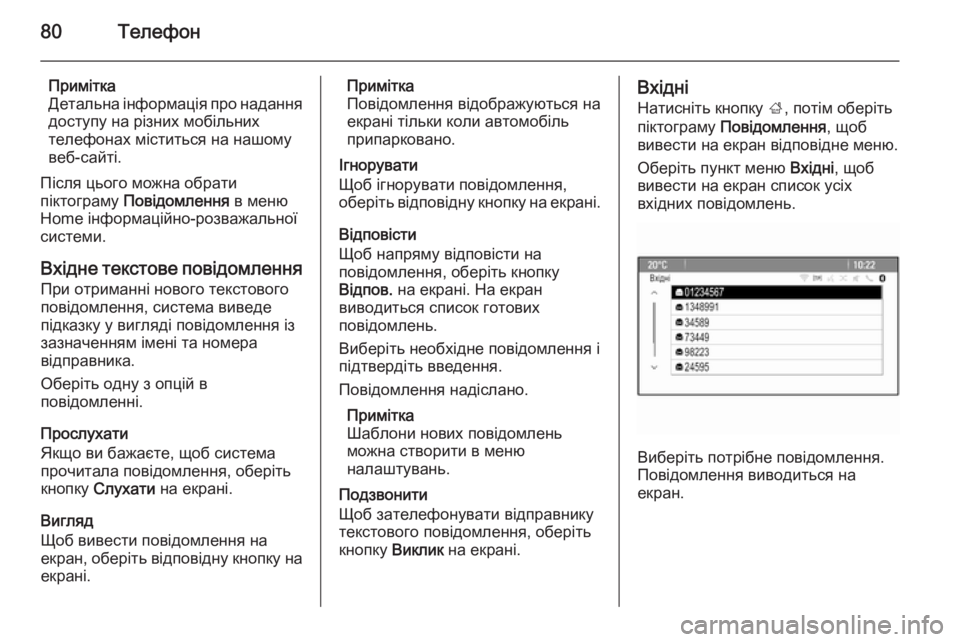
80Телефон
Примітка
Детальна інформація про надання
доступу на різних мобільних
телефонах міститься на нашому
веб-сайті.
Після цього можна обрати
піктограму Повідомлення в меню
Home інформаційно-розважальної системи.
Вхідне текстове повідомленняПри отриманні нового текстового
повідомлення, система виведе
підказку у вигляді повідомлення із
зазначенням імені та номера
відправника.
Оберіть одну з опцій в
повідомленні.
Прослухати
Якщо ви бажаєте, щоб система
прочитала повідомлення, оберіть
кнопку Слухати на екрані.
Вигляд
Щоб вивести повідомлення на
екран, оберіть відповідну кнопку на екрані.Примітка
Повідомлення відображуються на
екрані тільки коли автомобіль
припарковано.
Ігнорувати
Щоб ігнорувати повідомлення,
оберіть відповідну кнопку на екрані.
Відповісти
Щоб напряму відповісти на
повідомлення, оберіть кнопку
Відпов. на екрані. На екран
виводиться список готових
повідомлень.
Виберіть необхідне повідомлення і
підтвердіть введення.
Повідомлення надіслано.
Примітка
Шаблони нових повідомлень
можна створити в меню
налаштувань.
Подзвонити
Щоб зателефонувати відправнику текстового повідомлення, оберіть
кнопку Виклик на екрані.Вхідні
Натисніть кнопку ;, потім оберіть
піктограму Повідомлення , щоб
вивести на екран відповідне меню.
Оберіть пункт меню Вхідні, щоб
вивести на екран список усіх
вхідних повідомлень.
Виберіть потрібне повідомлення.
Повідомлення виводиться на
екран.